计算机基础教案 第7周
第五章第七周教案
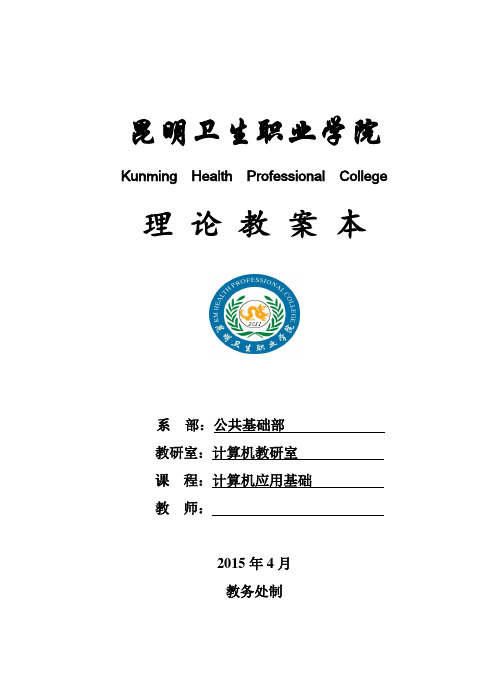
昆明卫生职业学院Kunming Health Professional College 理论教案本系部:公共基础部教研室:计算机教研室课程:计算机应用基础教师:2015年4月教务处制授课时间第周星期授课班级14级五年制章节名称第五章PowerPoint演示文稿制作软件第一节演示文稿的基本操作第二节创建演示文稿授课学时 2 学时授课层次14五年制教学目的要求1、掌握软件的启动、退出、熟悉窗口的组成2、演示文稿的基本操作:新建、打开、保存、关闭。
3、演示文稿的视图方式、加密。
4、创建演示文稿的三种方法。
教学重点1、掌握软件的启动、退出、熟悉窗口的组成2、演示文稿的视图方式、加密。
教学难点1、掌握软件的启动、退出、熟悉窗口的组成2、演示文稿的视图方式、加密。
教材《计算机应用基础》深入浅出地讲解了计算机的基本知识、office办公软件的基本操作与使用。
本书自始至终使用了理论与实例相结合,遵从学习的认识发展规律,将各知识点的重要性展现在学生面前。
但本书对于我们的学生来说难度稍微有些大,所以要从基础的讲起才有利于学生学习授课对象分析开设该课程的班级为14级五年制小大专班。
该专业学生对计算机基础这门课的知识在以前的教学中接触过,但基础不算扎实,所以基础的知识还要重点讲一讲。
对于这一层次的学生要想引起他们的学习兴趣,还得理论紧密联系实际,多举一些就在我们身边的实例,方便学生理解教学方法讲授法、演练法、举例法教学过程与内容课前导入:前面我们已经学会了文字处理软件,数字处理软件。
那么接下来我们还应该学习其他的软件吗?如果我们想介绍自己的家乡的特长,用什么软件来制作宣传材料。
时间分配5分钟举例说明教学过程与内容教学过程与内一、正课讲解1、启动软件:单击“开始”按钮,在弹出的“开始”菜单中选择“所有程序”→“Microsoft Office”→ Microsoft PowerPoint2010 ”菜单项,打开PowerPoint 2010的工作窗口。
计算机基础教案Word排版(段落格式)
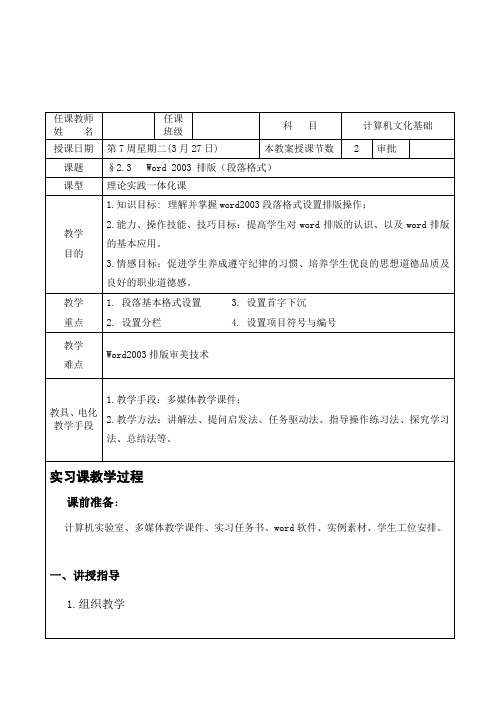
(1)组织学生提前10分钟集队点名,记录学生出勤情况;检查学生服装、仪表仪容是否符合要求;进行课堂纪律及安全教育。
由班长组织提前5分钟进入机房准备上课。
(2)上课师生问候:师:“上课!”,班长:“起立!”,师:“同学们好!”,生:“老师好!”,师:“同学们请坐!”2.复习提问word2003字符格式的设置有哪些内容?3.导入新课上节课我们学习Word2003编辑基本操作内容,也掌握了基本的word2003字符格式设置操作方法。
今天我们开始学习Word2003的段落格式设置排版操作。
请同学们务必完成今天的任务。
§2.3 Word 2003 排版(段落格式)本课题的教学目的要求:熟练操作 Word 2003 排版(段落格式)。
4.讲授新课(1)、段落基本格式设置方法一:【格式】→【段落】方法二:鼠标右击选取的字符→【段落】备注( 5 分钟)( 3分钟)谈话法( 2分钟)导入法讲述法备注:段落的基本格式(如图)◆段落对齐方式:一般有左对齐、居中、右对齐、两端对齐和分散对齐五种对齐方式。
◆段落缩进:指段落与页边距位置的关系,可通过左、右缩进进行设置。
◆段距:指段落与段落之间的距离,有“段前”和“段后”两种格式,可分别设置。
◆行距:指行与行之间的距离,以磅或行的倍数为单位。
◆特殊格式:指一段中第一行与其他行的左边对齐的情况,有“首行缩进”和“悬挂缩进”两种效果。
(2)、设置分栏方法一:(菜单操作)【格式】→【分栏】方法二:(工具栏操作)➢选取要分栏的段落。
➢单击“其他格式”工具栏的“分栏”图标,弹出栏数。
➢按住鼠标左键拖曳到所需的分栏栏数。
(3) 、设置首字下沉用“首字下沉”方法修饰文档,可以将段落开头的第一个或若干个字母、文字变为大号字,并以下沉或悬挂方式改变文档的版面样式。
操作方法:【格式】→【首字下沉】(25分钟)课件;电化教学法、观察法、讲解法、谈话法、提问启发法。
计算机基础教案(周南岳版)

计算机基础教案(周南岳版)第一章:计算机概述1.1 计算机的发展历程介绍计算机的发展阶段:电子管计算机、晶体管计算机、集成电路计算机、大规模集成电路计算机、超大规模集成电路计算机。
讲解我国计算机的发展概况:如银河-I、银河-II、神威·太湖之光等。
1.2 计算机的组成介绍计算机的硬件组成:中央处理器(CPU)、内存、输入/输出设备等。
讲解计算机的软件组成:系统软件、应用软件等。
1.3 计算机的性能指标讲解计算机的主要性能指标:字长、主频、内存容量、运算速度等。
介绍如何衡量计算机的性能:性能评价方法、性能指标比较等。
第二章:操作系统2.1 操作系统的概念与功能讲解操作系统的定义、作用和重要性。
介绍操作系统的功能:进程管理、存储管理、文件管理、用户接口等。
2.2 常见操作系统简介讲解Windows操作系统:版本发展、界面特点、基本操作等。
讲解Linux操作系统:发展历程、特点、常见发行版等。
2.3 操作系统的基本操作讲解计算机的启动与关闭过程。
讲解文件的基本操作:创建、删除、移动、复制等。
第三章:计算机网络3.1 计算机网络概述讲解计算机网络的定义、作用和组成。
介绍计算机网络的类型:局域网、城域网、广域网等。
3.2 网络协议与网络设备讲解网络协议的概念与分类:TCP/IP、、FTP等。
介绍常见的网络设备:交换机、路由器、网卡等。
3.3 网络的基本应用讲解互联网的应用:浏览网页、发送电子邮件、文件等。
介绍网络安全的概念与措施:防火墙、杀毒软件、密码保护等。
第四章:计算机编程基础4.1 编程语言概述讲解编程语言的定义、作用和分类:机器语言、汇编语言、高级语言等。
介绍常见的高级编程语言:C、C++、Java、Python等。
4.2 编程的基本概念讲解编程的基本元素:变量、数据类型、运算符、控制结构等。
介绍编程的规范与技巧:代码风格、注释、函数等。
4.3 简单的编程实例通过实例讲解如何编写一个简单的程序:如计算器、打招呼等。
《计算机应用基础》完整教案

《计算机应用基础》完整教案一、教学目标1.让学生了解计算机的基本概念、原理和操作方法,培养计算机操作技能。
2.使学生掌握Windows操作系统的基本使用方法,学会使用常用的办公软件,如Word、Excel、PowerPoint等。
3.培养学生的信息素养,提高他们利用计算机解决实际问题的能力。
4.培养学生的团队合作精神,提高他们的沟通与协作能力。
二、教学内容1.计算机基础知识:计算机的发展史、计算机系统的组成、计算机硬件和软件的基本概念等。
2.Windows操作系统:操作系统的基本概念、Windows操作系统的安装与启动、桌面环境、文件管理、控制面板等。
3.办公软件应用:Word文档的编辑与排版、Excel电子表格的制作与数据处理、PowerPoint演示文稿的制作与展示等。
4.计算机网络基础:网络的基本概念、Internet的使用、电子邮件的收发、网络资源的搜索与等。
5.计算机安全与维护:计算机病毒的防治、系统的备份与恢复、计算机硬件的维护等。
三、教学方法1.理论讲授:通过讲解、演示、案例分析等方式,让学生掌握计算机应用的基本知识和技能。
2.实践操作:安排适量的上机实践,让学生在实际操作中巩固所学知识,提高操作技能。
3.小组讨论:分组进行讨论,培养学生的团队合作精神和沟通能力。
4.课后作业:布置适量的课后作业,让学生巩固所学知识,提高自学能力。
四、教学进度安排1.第1-2周:计算机基础知识,包括计算机发展史、系统组成、硬件和软件概念等。
2.第3-4周:Windows操作系统,讲解操作系统的基本概念,学习Windows操作系统的使用方法。
3.第5-6周:办公软件应用,学习Word、Excel、PowerPoint 等软件的使用方法。
4.第7-8周:计算机网络基础,讲解网络的基本概念,学习Internet的使用方法。
5.第9-10周:计算机安全与维护,学习计算机病毒的防治、系统备份与恢复、硬件维护等。
新编计算机基础教程(Windows 7+Office 2010版)(第四版)教案
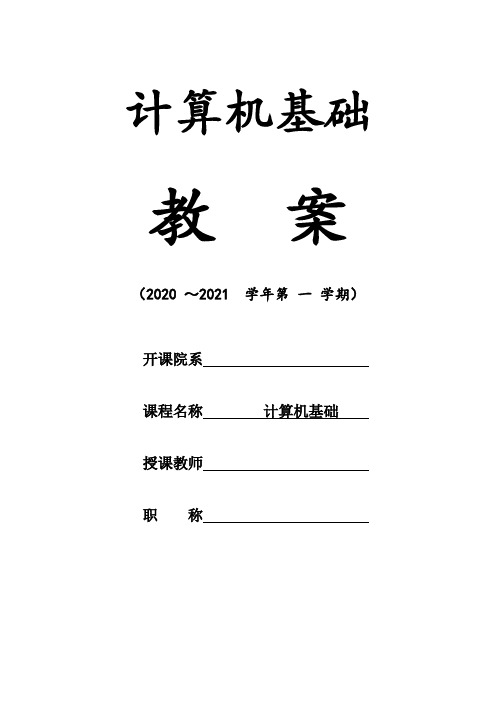
计算机基础教案(2020 ~2021 学年第一学期)开课院系课程名称计算机基础授课教师职称课程简介第4教学周/ 第1次课(注:2学时为一个教学进度)教学类型理论课(✓)实验课()习题课()实践课()其它()授课题目(教学章、节或主题):计算机系统组成;键盘操作:快捷键;本课次教学目的、要求:1、掌握计算机系统组成2、掌握键盘中按键的位置和作用3、掌握按键的正确使用方法4、掌握常用快捷键使用方法教学重点、难点:重点:计算机系统组成,键盘按键正确使用方法难点:常用快捷键使用教学过程:第一章指法练习第二章计算机系统一、计算机系统组成1、概念:完整的计算机系统包括硬件系统和软件系统两大部分。
计算机硬件系统是计算机系统中电子类、机械类和光电类器件组成的各种计算机部件和设备的总称,是组成计算机的物理实体。
计算机的软件系统是在计算机硬件设备上运行的各种程序、相关文档和数据的总称。
2、组成结构图二、键盘基本操作1、键盘的键数:常用的有104键、107键2、键盘区域划分:教学设计:讲授法、启发式、PPT演示等直观教学法3、PC104键说明4、常用控制键、组合键Caps Lock :大写锁定键,大写时灯亮Shift+ 双字符键:上档键。
可输入双字符键的上面一个字符Shift + 字母键:在小写状态下可输入大写字母;反之输入小写字母Tab键:跳格键Alt+Tab:窗口切换键Ctrl+Esc:开始菜单Print screen:截屏键Alt+print screen:窗口截图键Numlock:小键盘锁定键Ctrl+Alt+delete:启动任务管理器教学基本内容、教学设计第 4 教学周/ 第2次课(注:2学时为一个教学进度)教学类型理论课()实验课(✓)习题课()实践课()其它()授课题目(教学章、节或主题):第二章计算机系统本课次教学目的、要求:1、掌握键盘中按键的位置和作用2、掌握按键的正确使用方法3、掌握常用组合键、快捷键使用方法教学重点、难点:重点:键盘基本操作难点;组合键、快捷键基本操作教学过程:第一章指法练习实验1 指法练习及中文输入一、实验内容:1、计算机的启动和关闭2、键盘的布局3、键盘操作基本指法4、中文输入法5、组合键和快捷键操作二、操作要点:1、键盘的基本指法身体姿势:操作者正对机身和键盘, 人机距离约20cm,坐势端正,背部挺直,胸部挺起,略为前倾,双膝平行,双脚平放地面。
计算机基础教案七
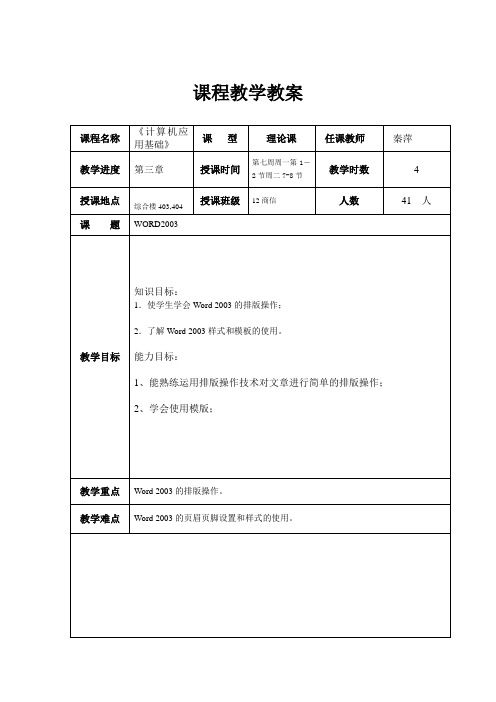
1、能熟练运用排版操作技术对文章进行简单的排版操作;
2、学会使用模版;
教学重点
Word 2003的排版操作。
教学难点
Word 2003的页眉页脚设置和样式的使用。
授课提纲
序号
内容
教学方法
与手段
时间安排(分钟)
一
在上一节内容基础之上,提问有关Word 2003的编辑操作问题,引出本节新的内容。
2、怎样使用样式
操作方法一:
选择对象,选取字符或段落
从“格式”工具栏的“样式”下拉列表框中选择样式。
操作方法二:
选择对象,选取字符或段落。
[格式][样式]。
在“样式”列表框中选择样式,单击“确定”。
3、自定义样式
4、查看样式的内容
5、样式的更改和删除
讲授
演示
八
模板的使用
1、模板的概念
模板是应用于整个文档的一组排版格式和文本形式。
1.文档的页面设置;
2.字符格式的设置;
3.段落格式的设置;
4.页眉页脚的设置;
5.样式的使用;
6.模板的使用。
讲授
10
二
文档的页面设置
内容:页边距、纸型、纸张来源、版式、文档网格
讲授
30
三
字符格式的设置
1)字体和字号设ห้องสมุดไป่ตู้。
2)字形的设置:粗体/斜体/下划线/常规。
3)字符颜色。
4)字符特殊效果的设置:删除线、着重号等。
6.首字下沉格式设置:
操作:[格式][首字下沉]。
7.项目符号和编号设置
操作:[格式][项目符号和编号]。
8.分栏格式设置
操作:[格式][分栏]。
《计算机应用基础》教案
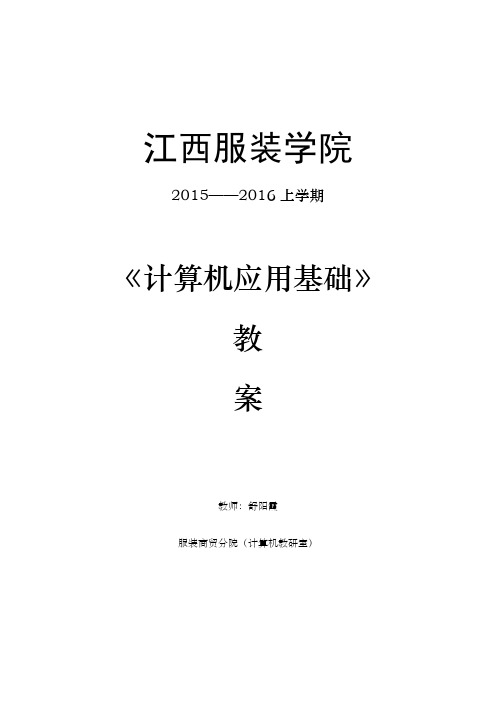
江西服装学院2015——2016上学期《计算机应用基础》教案教师:舒阳霞服装商贸分院(计算机教研室)授课名称:第1讲计算机发展史、特点和分类应用领域与发展趋势、计算机系统组成授课班级:15级新生授课时间:第一周授课的章节与内容:1.1 了解计算机1.2 计算机的系统组成教学目的和要求:通过实物和图片展示,让学生了解计算机的基本构造,并从计算机的组成原理出发掌握计算机的发展及系统组成。
教学重点与难点:重点:计算机的诞生、发展、特点及计算机的系统组成难点:计算机的硬件组成课后作业:熟悉有关计算机的相关知识,特别掌握计算机的系统组成。
课堂小结:本次课程是给大一新生上的第一堂课,教学的设计非常关键,因为它将从很大程度决定学生对老师的教学方式的喜好。
所以,我在整个教学过程中对于内容的安排上进行了更为合理的设计。
整体感觉效果不错。
教学设计:一、自我介绍二、课程导入在进入大学之前计算机文化基础课程大部分同学都有所接触,例如:打字、聊QQ、看电影等都是计算机带给我们的生活乐趣。
但是,由于教育的地域性的差别,并不是每个同学都进行过计算机课程的培训或学习的。
作为21世纪的大学生,不会用电脑就相当于现代社会的“新文盲”,所以我们进入大学的第一个学期就要接触电脑,并在以后的学习和工作中熟悉它,把它作为我们有利的工具。
三、课程内容1、计算机的诞生1946年2月14日(西方情人节)ENIAC(埃尼阿克)1)背景二战时期2)特点庞大——占地面积170m2,高达6m,重30t耗电量大:150KW/时内存小:16KB2、发展1)第一阶段1946-1956 电子管时代2)第二阶段1957-1964 晶体管时代3)第三阶段1965-1970 中小规模集成电路4)第四阶段1971-至今大规模、超大规模集成电路3、特点1)运算速度快2)计算精度高3)具有记忆和逻辑分析能力4)自动执行4、分类(根据运算速度)1)巨型机:我国有三大品牌——曙光、银河和神威2)大型机3)中型机4)小型机4)微型机(PC机)5、应用领域1)科学计算 2)信息处理 3)过程控制 4)人工智能5)计算机辅助系统 CAD CAM CAI CAT CAE 6)电子商务 7)信息高速公路6、发展趋势1)微型化 2)巨型化 3)网络化 4)智能化7、计算机系统组成1)硬件系统①运算器 算术和逻辑运算 简称ALU ②控制器运算器+控制器=中央处理器 (CPU )③存储器:内存+外存 a)内存:RAM 、ROM 和Cache b)外存:硬盘、U 盘c)容量单位B KB MB GB TB PB(c )硬盘1B=8bit 1KB=1024B 1MB=1024KB 1GB=1024MB 1TB=1024GB 1PB=1024TB④输入设备⑤输出设备2)软件系统①系统软件操作系统、语言处理程序(汇编程序、解释程序、编译程序)、服务程序等②应用软件文字处理(word)、表格处理(excel)、图像处理(photoshop)、工业控制(CAM)等授课名称:第2讲衡量计算机性能指标、病毒知识、多媒体知识授课班级:15级新生授课时间:第二周授课的章节与内容:1.3 微型计算机的性能指标1.4 计算机病毒1.5 多媒体知识教学目的和要求:结合实际的应用,通过讲解微型计算机的相关知识,让学生掌握微型计算机的性能指标,了解计算机病毒的概念及预防,了解多媒体计算机的相关知识。
大学计算机教案_iwin_7

课程名称:大学计算机基础授课对象:非计算机专业本科生授课时间:2课时教学目标:1. 使学生了解Windows 7操作系统的基本概念和特点。
2. 使学生掌握Windows 7的基本操作,包括桌面、窗口、菜单、对话框等。
3. 使学生能够熟练使用Windows 7的文件和文件夹管理功能。
4. 使学生了解Windows 7的硬件管理、系统安全和用户账户管理等功能。
教学内容:一、Windows 7操作系统概述1. Windows 7的发展历程2. Windows 7的特点和优势3. Windows 7的版本和安装方法二、Windows 7基本操作1. 桌面操作- 桌面图标、快捷方式、任务栏、系统托盘的使用- 桌面背景设置2. 窗口操作- 窗口的基本操作:最大化、最小化、还原、移动、调整大小、关闭- 窗口的切换和排列3. 菜单和对话框操作- 菜单栏、工具栏的使用- 对话框的基本操作:打开、关闭、移动、调整大小三、文件和文件夹管理1. 文件和文件夹的概念2. 文件和文件夹的基本操作:创建、重命名、移动、复制、删除、恢复3. 文件和文件夹的搜索4. 文件夹属性的设置四、硬件管理1. 设备管理器的使用2. 驱动程序的管理和更新3. 硬件资源监控五、系统安全和用户账户管理1. 用户账户的创建和管理2. 密码策略的设置3. 计算机安全设置4. 病毒防护和系统修复教学过程:第一课时:一、导入新课1. 介绍Windows 7操作系统的发展历程和特点。
2. 引导学生关注Windows 7的基本操作。
二、讲解Windows 7基本操作1. 桌面操作:讲解桌面图标、快捷方式、任务栏、系统托盘的使用。
2. 窗口操作:讲解窗口的基本操作,如最大化、最小化、还原、移动、调整大小、关闭等。
3. 菜单和对话框操作:讲解菜单栏、工具栏的使用,以及对话框的基本操作。
三、布置课后作业1. 学生练习桌面操作、窗口操作和菜单操作。
2. 预习文件和文件夹管理内容。
- 1、下载文档前请自行甄别文档内容的完整性,平台不提供额外的编辑、内容补充、找答案等附加服务。
- 2、"仅部分预览"的文档,不可在线预览部分如存在完整性等问题,可反馈申请退款(可完整预览的文档不适用该条件!)。
- 3、如文档侵犯您的权益,请联系客服反馈,我们会尽快为您处理(人工客服工作时间:9:00-18:30)。
任务:多媒体对象的插入与格式化
1.1 利用Word2010形状绘图功能按照“任务1.1绘图练习”图片内容绘制2-3幅形状图案,并保存文件名为“任务1.1”。
效果图如下:
操作步骤:
1、绘制图形
(1)“插入”→“插图”→“形状”。
(2)配合功能键完成绘制。
2、编辑图形
(1)“绘图工具-格式”→设置线条及填充。
(2)调整控制点及位置。
知识点:
1、图形的绘制。
2、图形的简单编辑。
转播示范操作图形的绘制,布置1.1
教师视,决共问题
1.2 按“任务1.2要求”完成对“任务1.2文档”的操作。
效果图如下:
操作步骤:
见“任务1.2要求”文档。
知识点:
1、字符格式设置。
2、段落格式设置。
3、分栏设置。
4、插入艺术字、横线、文本框、图片、剪贴画等对象及格式设置。
5、边框、页面边框、底纹设置。
1.3 利用公式编辑器完成以下两个公式的输入。
1、傅立叶级数:
2、两点距离公式:
操作步骤:
“插入”→“符号”→“公式”按钮。
知识点:
公式编辑器的使用。
转播范讲艺字、本框图片插入格式操作布置务
项”命令。
(2)选中图片→单击鼠标右键→“大小和位置”/“自动换行”。
三、插入艺术字
“插入”→“文本”命令组→“艺术字”按钮。
四、插入文本框
文本框有两种,一种是横排文本框,一种是竖排文本框。
1、插入文本框
(1)“插入”→“文本”命令组→“文本框”按钮。
(2)选中需要设置为文本框的内容→“插入”→“文本”命令组→“文本框”按钮,→“绘制文本框”或“绘制竖排文本框”。
2、文本框的链接
步骤如下:
(1)在Word文档中插入多个文本框。
调整文本框的位置和尺寸,并单击选中第1个文本框。
(2)单击“绘图工具-格式”→“文本”命令组中的“创建链接”按钮。
(3)鼠标指针变成水杯形状,将水杯状的鼠标指针移动到准备链接的下一个文本框内部,单击鼠标左键即可创建链接。
(4)重复上述步骤可以将第2个文本框链接到第3个文本框,依此类推可以在多个文本框之间创建链接。
五、插入公式
(1)快捷键“Alt+=”。
(2)“插入”→“符号”→“公式”按钮,插入一个公式编辑框,然后在其中编写公式,或者单击“公式”按钮下方的向下箭头,在菜单中直接选择插入一个常用数学公式即可。
六、复制、移动及删除多媒体对象
多媒体对像的复制、移动及删除方法和文字的复制、移动、删除的方法相似,操作方法为:
(1)选中多媒体对象。
(2)单击鼠标右键,在快捷菜单中选择“复制”、“剪切”、“粘贴”命令,即可进行相应的操作;或直接用鼠标拖动实现对多媒体对象的“复制”、“移动”操作,也可用键盘上的“Delete”键实现删除操作。
七、图文混排。
